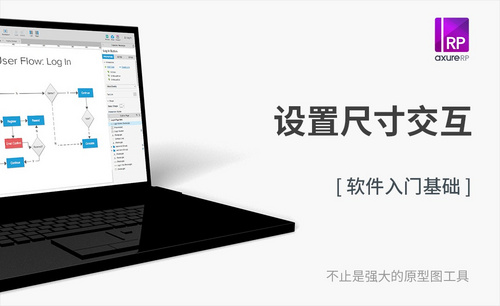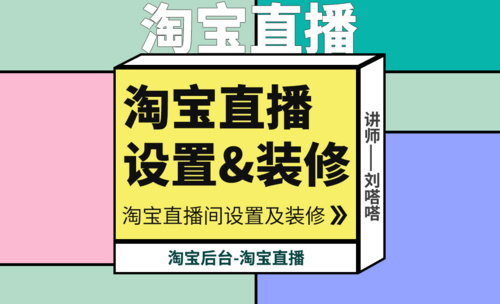PPT怎么改尺寸
一般PPT制作出来后都需要用投影仪来展示给大家看,有时我们发现PPT的尺寸和大屏幕尺寸不匹配,影响讲述着演示或者影响美观,这时我们可以通过调整PPT尺寸来解决这个问题,下面小编给大家讲解下PPT怎么改尺寸。

PPT怎么改尺寸大小?
一般PPT制作出来后都需要用投影仪来展示给大家看,有时我们发现PPT的尺寸和大屏幕尺寸不匹配,影响讲述着演示或者影响美观,这时我们可以通过调整PPT尺寸来解决这个问题,下面小编给大家讲解下PPT怎么改尺寸。
1、打开PPT,我打开的这个幻灯片是4:3的尺寸的,我需要换成16:9的。

2、点击设计,选择幻灯片大小,它能够更改此演示文稿中幻灯片的大小。

3、点击之后,里面有3种选型,标准的4:3,宽屏的16:9,还有自定义。点击16:9的,就会跳出一个提示。
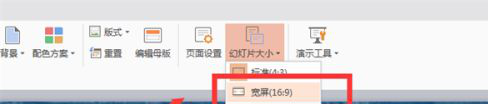
4、问你是要最大化内容大小,还是按比例缩小来确保使用新幻灯片,来分别试验一下,两个都试完之后,你会发现都是这种效果。你可以看到整体都被拉长变形了。两者貌似没啥区别。
ps:最大化:左右去白边,将幻灯片中的内容(非背景)向内压缩
确保合适:将幻灯片全部变小,上下添白边。

5、如果你有特别的尺寸要求,你可以点击自定义,点击宽屏的下拉框,你会发现有各种各样的尺寸要求,应有尽有。
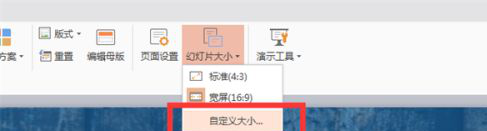
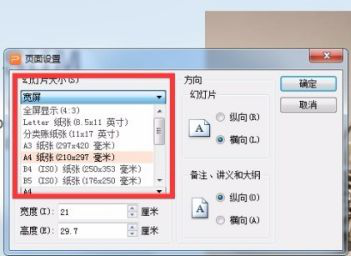
6、当你有具体的尺寸要求精确到厘米时候,你可以在高度和宽度这输入相应的数据,点击确定就行了。
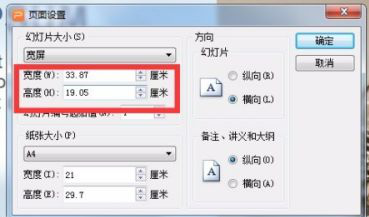
以上就是PPT改尺寸的操作方法,有些演示场合非常注重PPT的美观性,而学会这些基础知识后,再遇到同样的问题,大家就不会束手无策了。
本篇文章使用以下硬件型号:联想小新Air15;系统版本:win10;软件版本:PPT2017。
PPT怎么改尺寸的具体操作步骤!
幻灯片做出来放到投影或者屏幕上,有时候会不符合尺寸大小,举个例子,大屏幕的尺寸是16:9的,做出来的幻灯片是4:3的,播放时候总觉得不适合,那么PPT怎么改尺寸呢?今天我就来教各位小伙伴们具体的操作步骤,就在下方,小伙伴们快来认真的看一看吧!
1.首先,我们打开自己想要直接修改大小的幻灯片,(如下图所示)。

2.接下来,我们选择菜单栏上边的【设计】按钮,找到里边的子选项【幻灯片大小】,(如下图红色圈出部分所示)。

3.接下来,点击之后,里面有3种选型,标准的4:3,宽屏的16:9,还有自定义,(如下图红色圈出部分所示)。

4.最后,我们可以按照要求把幻灯片改大小了,如果想要出4:3或者16:9之外的大小,可以点击【自定义大小】,直接进行设置就可以了,(如下图红色圈出部分所示)。这样幻灯片大小就设置成功了。

以上的4步操作步骤就是PPT怎么改尺寸大小的具体操作步骤,已经非常详细的给各位小伙伴们罗列出来了,大家按照以上的操作步骤就可以直接修改了。如果想熟练的掌握这个功能的小伙伴们还是希望大家可以在课下多重复操作几次,这样才会掌握的更牢固。最后,希望以上的操作步骤对你有所帮助!
本篇文章使用以下硬件型号:联想小新Air15;系统版本:win10;软件版本:Microsoft Power Point 2019。